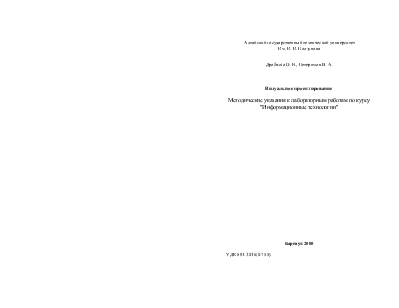
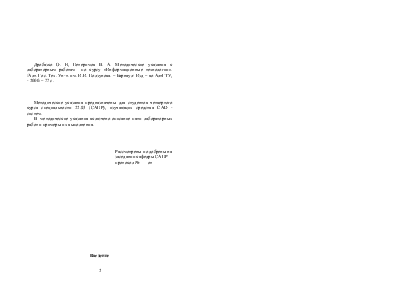
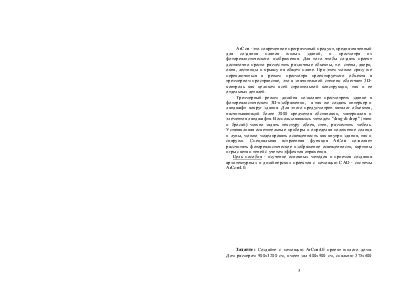
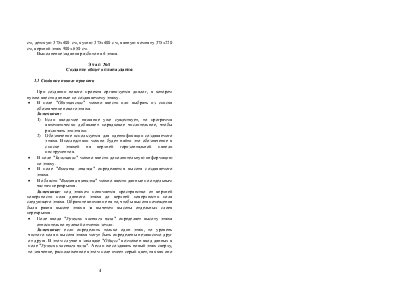
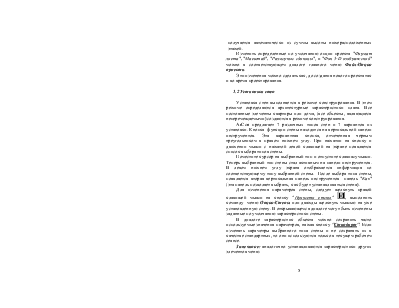
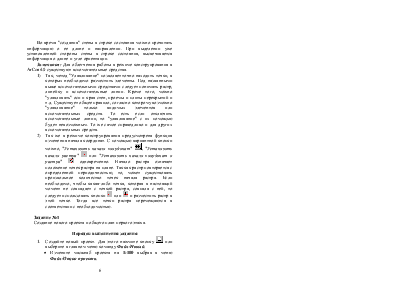
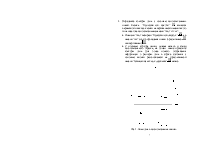
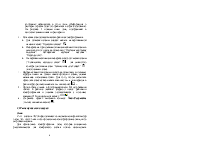
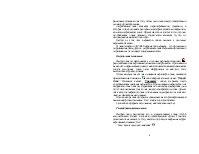
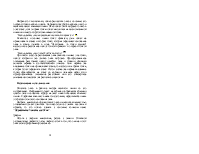
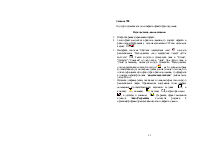
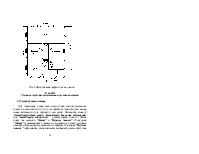
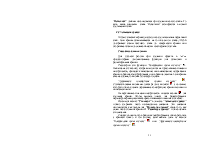

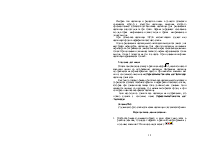
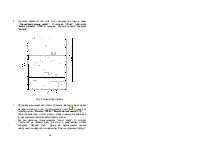
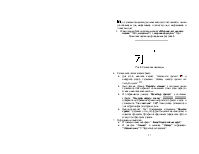
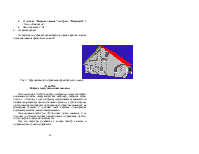
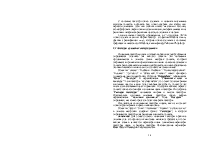
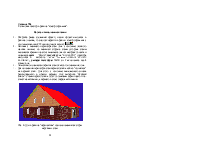
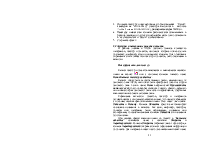

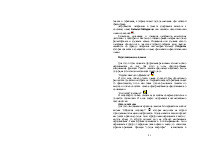

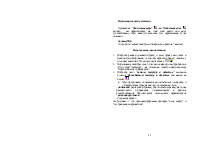
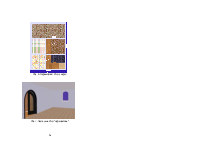
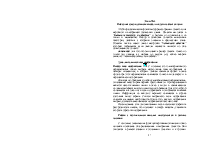
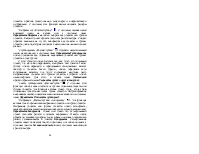
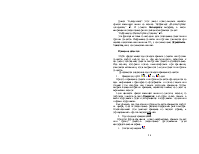

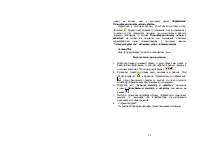
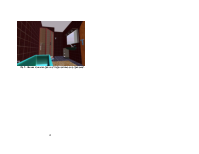
Алтайский государственный технический университет
Им. И. И. Ползунова
,
Визуальное проектирование
Методические указания к лабораторным работам по курсу
"Информационные технологии"
Барнаул 2000
УДК 681.3.016(0.75.5)
О. Н, Методические указания к лабораторным работам по курсу «Информационные технологии». /Алт. Гос. Тех. Ун-т. им. И.И. Ползунова. – Барнаул: Изд – во АлтГТУ, - 2000. – ?? с.
Методические указания предназначены для студентов четвертого курса специальности 22.03 (САПР), изучающих средства CAD - систем.
В методические указания включено описание пяти лабораторных работ и примеры их выполнения.
Рассмотрены и одобрены на
заседании кафедры САПР
протокол № от
Введение
ArCon - это современное программный продукт, предназначенный для создания планов жилых зданий, и просмотра их фотореалистического изображения. Для того чтобы создать проект достаточно просто разместить различные объекты, т.е. стены, двери, окна, лестницы и крышу на общем плане. При этом можно сразу же переключиться в режим просмотра проектируемого объекта в трехмерном пространстве, это в значительной степени облегчает 3D-контроль как целиком всей строительной конструкции, так и ее отдельных деталей.
Трехмерный режим дизайна позволяет просмотреть здание в фотореалистическом 3D-изображении, а так же создать интерьер и ландшафт вокруг здания. Для этого предусмотрен каталог объектов, насчитывающий более 3000 предметов обстановки, материалов и элементов ландшафта. Воспользовавшись методом "drag-&-drop" (тяни и бросай) можно задать текстуру обоев, стен, разместить мебель. Устанавливая осветительные приборы и определяя положение солнца и луны, можно моделировать освещенность как внутри здания, так и снаружи. Специальная встроенная функция ArCon позволяет рассчитать фотореалистическое изображение освещенности, картины игры света и теней с учетом эффектов отражения.
Цель пособия - изучение основных методов и приемов создания архитектурных и дизайнерских проектов с помощью CAD - системы ArCon4.0.
Выполнение задания разбито на 4 этапа.
1.1 Создание нового проекта
При создании нового проекта организуется диалог, в котором нужно ввести данные по создаваемому этажу.
· В поле "Обозначение" можно ввести или выбрать из списка обозначение нового этажа.
Замечания:
1) Если вводимое название уже существует, то программа автоматически добавляет порядковое числительное, чтобы различать эти этажи.
2) Обозначение используется для идентификации создаваемого этажа. Впоследствии можно будет найти это обозначение в списке этажей на верхней горизонтальной панели инструментов.
· В поле "Замечание" можно ввести дополнительную информацию по этажу.
· В поле "Высота этажа" определяется высота создаваемого этажа.
· В области "Высота потолка" можно ввести данные по отдельным частям перекрытия.
Замечание: под этажом понимается пространство от верхней поверхности пола данного этажа до верхней поверхности пола следующего этажа. Обратите внимание на то, чтобы высота помещения была равна высоте этажа за вычетом высоты отдельных слоев перекрытия.
· Поле ввода "Уровень чистого пола" определяет высоту этажа относительно нулевой отметки земли.
Замечание: если определить только один этаж, то уровень чистого пола и высота этажа могут быть определены независимо друг от друга. В этом случае в закладке "Общее" возможен ввод данных в поле "Уровень чистого пола". А если же создавать новый этаж сверху, то значение, расположенное в этом поле имеет серый цвет, так как оно получается автоматически из суммы высоты нижерасположенных этажей.
Изменить определенные по умолчанию опции проекта "Формат листа", "Масштаб", "Размерные единицы", и "Фон 3-D изображений" можно в соответствующем диалоге главного меню Файл/Опции проекта.
Эти изменения можно сделать как, до создания нового проекта так и во время проектирования.
1.2 Установка стен
Установка стен выполняется в режиме конструирования. В этом режиме определяются архитектурные характеристики плана. Все постоянные элементы квартиры или дома, (все объекты, являющиеся неперемещаемыми) создаются в режиме конструирования.
Уважаемый посетитель!
Чтобы распечатать файл, скачайте его (в формате Word).
Ссылка на скачивание - внизу страницы.